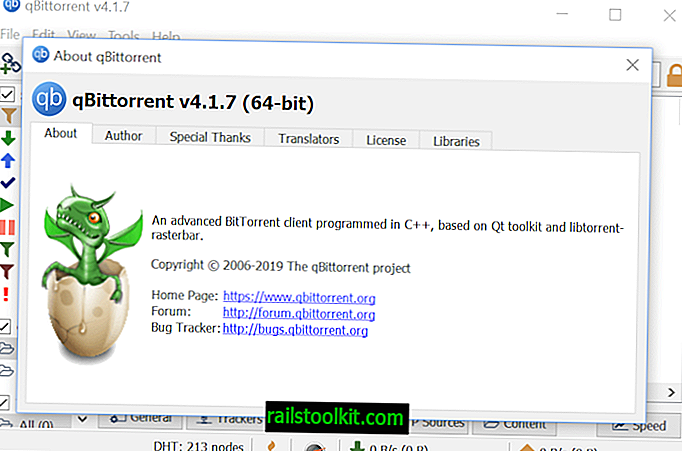Kad pārlūkā instalējat paplašinājumus, kas nav Chrome interneta veikala paplašinājumi, tiek parādīts brīdinājums “Atspējot izstrādātāja režīma paplašinājumus” pārlūkā Chrome.
Šis brīdinājums tiek parādīts katrā pārlūka startā, un tas paliek ekrānā, līdz jūs nospiežat vienu no pieejamajām pogām (atspējot vai atcelt).
Google paziņoja, ka tas parāda brīdinājumu ļaunprātīgas programmatūras dēļ, kas piespiež instalēt pārlūka Chrome paplašinājumus.
Ja esat Chrome paplašinājumu izstrādātājs vai lejupielādējāt paplašinājumu no uzticama avota, jūs, iespējams, vēlēsities atcelt brīdinājumu, jo pēc kāda laika tas var būt diezgan kaitinošs.
Droši vien vienkāršākais variants ir izmantot Chrome Canary. Atšķirībā no Chrome stabila, Kanārijs nerāda brīdinājumus par paplašinājumiem, kas instalēti ārpus Chrome interneta veikala. Es nemēģināju pārlūka Chrome izstrādātāja versiju, lai uzzinātu, vai tajā nav ievērots arī brīdinājums.
Pats Google Chrome nav pieejams bez citām opcijām, lai apspiestu brīdinājuma ziņojumu par instalētajiem izstrādātāja režīma paplašinājumiem. Windows, Linux un Mac administratori tomēr var izmantot politikas, lai paslēptu brīdinājumu, lai tas netiktu parādīts. Ņemiet vērā, ka tas darbojas tikai uz Windows profesionālajām vai Enterprise versijām, jo mājas versijām nav grupas politikas redaktora.
Atspējojiet izstrādātāja režīma paplašinājumu brīdinājumu pārlūkā Chrome

Pirmais, kas jums jādara, ir lejupielādēt jaunākās politikas veidnes no Google atbalsta vietnes. Šīs instrukcijas ir paredzētas Chrome instalēšanai operētājsistēmā Windows. Instrukcijas citām līdzīgām operētājsistēmām.
Politikas fails tiek izplatīts kā ZIP arhīvs, kas jums jāiegūst.
- Kad esat to izdarījis, pārvietojiet failu policy_templates \ windows \ admx \ chrome.admx uz c: \ windows \ policydefinitions un failu policy_templates \ windows \ admx \ [yourlanguage] \ chrome.adml uz c: \ windows \ policydefinitions \ [jūsu valoda] \ chrome.adml
- Pēc tam Chrome interneta pārlūkā atveriet chrome: // paplašinājumus un atrodiet paplašinājumu vai paplašinājumus, kurus esat instalējis no avota, kas nav Chrome interneta veikals.
- Kopējiet pirmā starpnieka ID uz starpliktuvi.
- Atveriet grupas politikas redaktoru operētājsistēmā Windows: pieskarieties Windows taustiņam, ierakstiet gpedit.msc un nospiediet taustiņu Enter. Chrome politikas jāielādē automātiski.
- Atveriet sadaļu Lietotāja konfigurācija> ADministratīvās veidnes> Administratīvās veidnes> Google Chrome> Paplašinājumi.
- Veiciet dubultklikšķi uz politikas "Konfigurēt paplašinājumu instalēšanas balto sarakstu".
- Iestatiet politiku iespējotai.
- Noklikšķiniet uz parādīšanas pogas.
- Pievienojiet ierakstam jebkura paplašinājuma, kas nav Chrome interneta veikals, ID.
- Beigās noklikšķiniet uz ok.
- Restartējiet Chrome pārlūku.
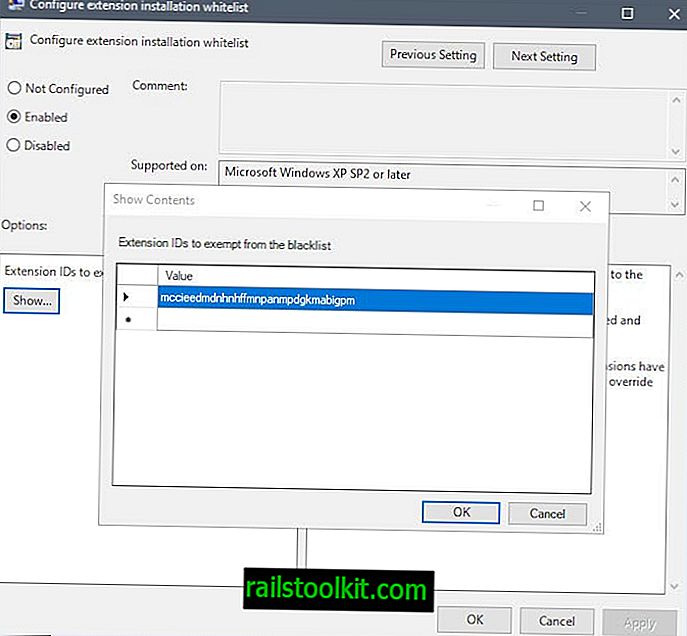
Otrā iespēja: chrome.dll labošana
Cita iespēja ir izcelta Stackoverflow forumā. Tam ir jāielāgo fails chrome.dll.
Brīdinājuma vārds: Tā kā skripts, kas tiek izmantots šim faila ielāpam, kas operētājsistēmas Chrome darbībai ir nepieciešams, ieteicams turpināt veidot dublējumus. Var būt arī vieglāk vienkārši izmantot Chrome Canary, nevis stabilu Chrome.
Skripts atrodams šajā lapā Stackoverflow. Nokopējiet visu un ievietojiet vienkāršā teksta failā, kuru izveidojat no jauna. Pārdēvējiet vienkāršā teksta failu tā, lai pēc tam tam būtu .bat paplašinājums.
Lietojumprogrammu mapē atrodams fails chrome.dll. Operētājsistēmā Windows tas var būt C: \ Program Files (x86) \ Google \ Chrome \ Application \ [ChromeVersion] vai C: \ Program Files \ Google \ Chrome \ Application \ [ChromeVersion].
Tagad jums ir divas iespējas: varat palaist sērijveida failu tā, lai tas ielāpotu visus atrastos chrome.dll failus, vai velciet un nometiet chrome.dll failu uz sērijveida ikonu, lai tas tiktu apstrādāts tikai. Es ieteicu jums veikt pēdējo, vēlreiz pārbaudot, vai esat izveidojis chrome.dll faila dublējumu.
Sērijveida fails ielāgo chrome.dll, lai tīmekļa pārlūkprogrammā apspiestu brīdinājumu "atspējot izstrādātāja režīma paplašinājumus".
Avoti
- Google Chrome palīdzības forums
- Stackoverflow
Tagad jums : vai jums ir vēl viens padoms, kā rīkoties ar uznirstošo logu?